- „Windows“ negali ieškoti naujų naujinimų pranešimas neleis jums atsisiųsti naujų naujinimų, todėl svarbu tai pataisyti.
- Vienas iš būdų išspręsti šią problemą yra naudoti komandų eilutę arba „PowerShell“ tam tikriems komponentams nustatyti iš naujo.
- Taip pat galima rankiniu būdu įdiegti „Server 2012“ naujinimą ir išvengti „Windows“ naujinimo klaidos 80072EFE server 2012 r2.
- Mūsų sprendimai taip pat gali padėti išspręsti Windows nepavyko ieškoti naujų naujinimų kodo 80072ee2 klaidos, todėl būtinai išbandykite juos.
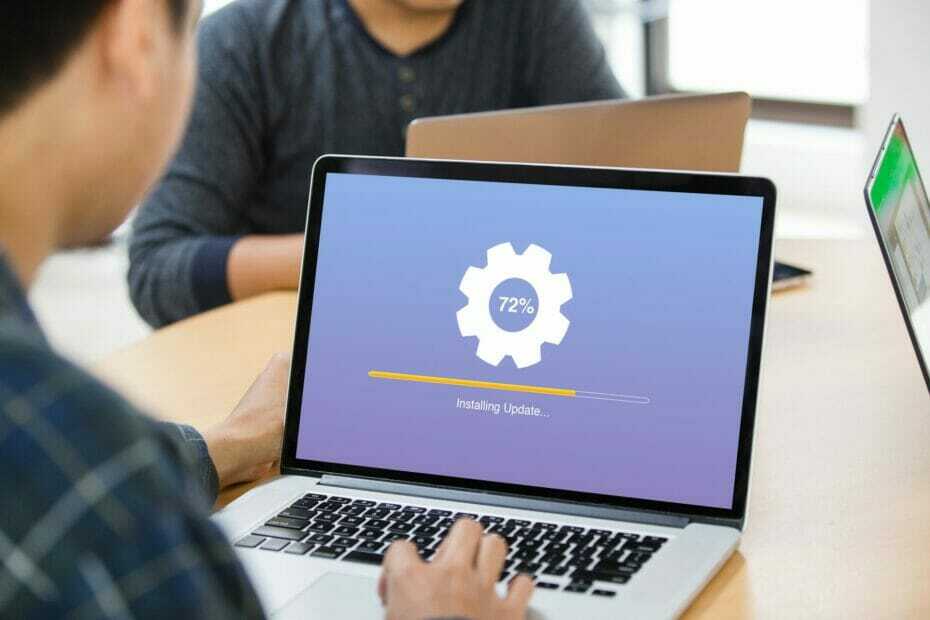
XĮDIEGTI PASPUSTELĖT ATSISIUNČIŲ FAILĄ
- Atsisiųskite „Restoro PC Repair Tool“. kuri ateina su patentuotomis technologijomis (yra patentas čia).
- Spustelėkite Pradėti nuskaitymą Norėdami rasti „Windows“ problemas, kurios gali sukelti kompiuterio problemų.
- Spustelėkite Remontuoti visus Norėdami išspręsti problemas, turinčias įtakos jūsų kompiuterio saugai ir našumui
- „Restoro“ atsisiuntė 0 skaitytojai šį mėnesį.
Kartais tam tikros klaidos, pvz „Windows“ negalėjo ieškoti naujų naujinimų gali pasirodyti ir neleisti jums atsisiųsti naujinimų. Tai gali būti didelė problema, nes galite palikti savo sistemą pažeidžiamą.
Tačiau yra būdas išspręsti šią problemą, o šiandieniniame vadove parodysime, kaip kartą ir visiems laikams išspręsti šią klaidą.
Be to, šis „Windows“ naujinimo klaida 80072EFE server 2012 r2 gali reikšti, kad neturite interneto prieigos arba jis netinkamai sukonfigūruotas gauti saugos naujinimą.
Ką daryti, jei „Windows“ negali ieškoti naujų naujinimų?
1. Naudokite komandinę eilutę
- Paspauskite „Windows“ klavišas + X ir pasirinkite „PowerShell“ (administratorius) iš sąrašo. Taip pat galite naudoti komandų eilutę.

- Dabar paleiskite šias komandas po vieną:
net stop wuauserv
tinklo stotelė cryptSvc
net stop bitai
tinklo stotelė msiserver
ren C:\Windows\SoftwareDistribution SoftwareDistribution.old
ren C:\Windows\System32\catroot2 catroot2.old
net start wuauserv
tinklo pradžia cryptSvc
tinklo pradžios bitai
tinklo paleidimo msiserver
Pauzė
Paleidę šias komandas patikrinkite, ar „Windows“ negalėjo ieškoti naujų naujinimų pranešimas vis tiek rodomas.
2. Paleiskite „Windows Update“ trikčių šalinimo įrankį
- Atidaryk Nustatymų programa. Tai galite padaryti greitai su „Windows“ klavišas + I trumpesnis kelias.
- Eikite į Atnaujinimas ir sauga skyrius.

- Pasirinkite Trikčių šalinimas iš meniu kairėje ir eikite į Papildomi trikčių šalinimo įrankiai.

- Pasirinkite Windows "naujinimo ir spustelėkite Paleiskite trikčių šalinimo įrankį.

- Palaukite, kol nuskaitymas bus baigtas.
Baigę nuskaitymą patikrinkite, ar problema vis dar išlieka.
3. Atsisiųskite naujinimą rankiniu būdu
Jei aukščiau pateikti sprendimai nepadėjo, taip pat galite pabandyti atsisiųsti ir rankiniu būdu įdiegti naujinimą savo kompiuteryje.
Pasak vartotojų, tai gali padėti išspręsti problemą ir rasti bei įdiegti trūkstamą naujinimą „Microsoft Update“ katalogas.
Taigi galite tiesiog įvesti serverio naujinimo pavadinimą ir vadovautis procesu, kad jį rankiniu būdu įdiegtumėte savo kompiuteryje.
4. Įdiekite SSU
Norėdami įdiegti „Windows Server 2012“ saugos naujinimą, taip pat turite būti įdiegę SSU (aptarnavimo kamino naujinimus).
Ši paslauga užtikrina atnaujinimo proceso patikimumą diegiant naujausius kokybės naujinimus. Rekomenduojama pirmiausia jį įdiegti ir išvengti atnaujinimo problemų.
Tiksliau, kai įdiegiate naują saugos naujinimą savo sistemoje, turėtumėte pamatyti naujausią galimą SSU ir pirmiausia jį įdiegti.
5. Sukurkite naują administratoriaus paskyrą
- Atidaryk Nustatymų programa ir eik į Sąskaitos.

- Pasirinkite Šeima ir kita vartotojų ir spustelėkite Pridėkite ką nors kitą prie šio kompiuterio.
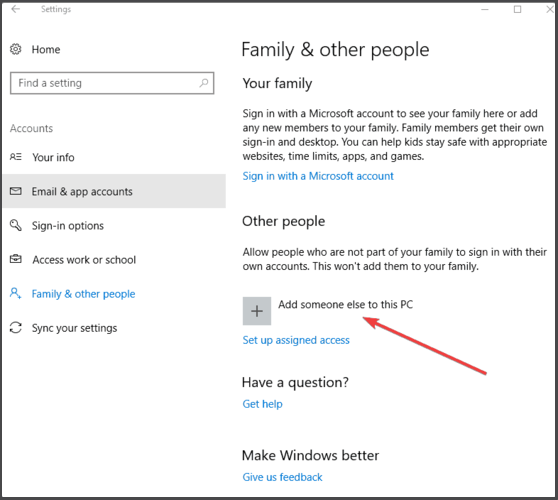
- Pasirinkite Neturiu šio asmens prisijungimo informacijos.
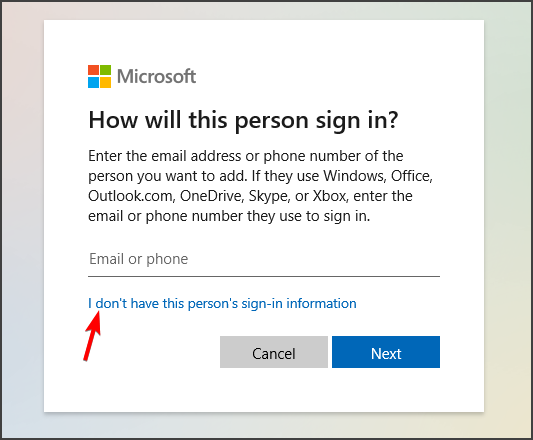
- Dabar pasirinkite Pridėkite vartotoją be „Microsoft“ paskyros.
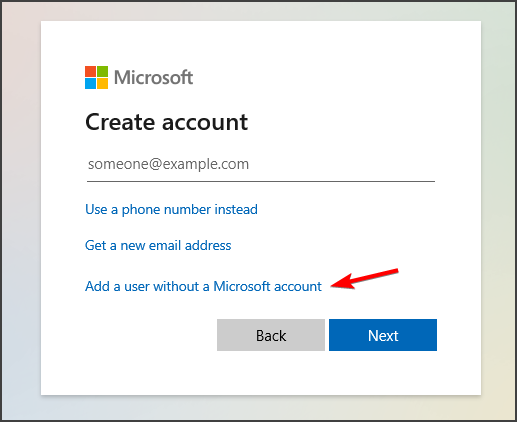
- Įveskite naujos paskyros vartotojo vardą ir slaptažodį.
- Perjunkite į naują paskyrą ir patikrinkite, ar problema vis dar išlieka.
Jei „Windows“ negalėjo ieškoti naujų naujinimų dingo, tai reiškia, kad turėjote tam tikrų failų sugadinimo problemų, tačiau sukūrus naują paskyrą dažniausiai tai išsprendžiama. Dabar tereikia perkelti visus failus iš ankstesnės vartotojo paskyros į naują.
„Windows“ negalėjo ieškoti naujų naujinimų klaidų pranešimai gali padaryti jūsų sistemą pažeidžiamą, tačiau tikimės, kad mūsų sprendimai padėjo išspręsti problemą.
Jei patys radote kitokį sprendimą, nedvejodami pasidalykite juo su mumis toliau pateiktame komentarų skyriuje.
 Vis dar kyla problemų?Pataisykite jas naudodami šį įrankį:
Vis dar kyla problemų?Pataisykite jas naudodami šį įrankį:
- Atsisiųskite šį kompiuterio taisymo įrankį „TrustPilot.com“ įvertino puikiai (atsiuntimas prasideda šiame puslapyje).
- Spustelėkite Pradėti nuskaitymą Norėdami rasti „Windows“ problemas, kurios gali sukelti kompiuterio problemų.
- Spustelėkite Remontuoti visus išspręsti problemas, susijusias su patentuotomis technologijomis (Išskirtinė nuolaida mūsų skaitytojams).
„Restoro“ atsisiuntė 0 skaitytojai šį mėnesį.


